TWRP का उपयोग करके किसी भिन्न ROM को फ्लैश या स्विच कैसे करें
अनेक वस्तुओं का संग्रह / / February 11, 2022
यह बहुत बढ़िया है कि आपने फैसला किया अंत में अपने Android फ़ोन को रूट करें. यह इतनी सारी महाशक्तियों को अनलॉक करने वाला है। जबकि आपको इसकी आवश्यकता नहीं है, फोन को रूट करने के लिए सबसे बड़ी प्रेरणा, निश्चित रूप से, एक कस्टम रोम फ्लैश करना है। यह हो सकता है या तो साइनोजनमोड या सिर्फ अपने डिवाइस के लिए स्टॉक एओएसपी रोम। बेशक, इस दिन और उम्र में, एक कस्टम ROM की बिल्कुल आवश्यकता नहीं है। यदि आप पहले से ही स्टॉक वाले या स्टॉक के करीब Android वाले फ़ोन को पसंद कर रहे हैं, तो कुछ दिमाग को झकझोर देने वाली चीज़ें हैं आप एक्सपोज़ड के साथ कर सकते हैं. यह ROM जैसी सुविधाओं को आपके रूट किए गए स्टॉक ROM में लाता है।
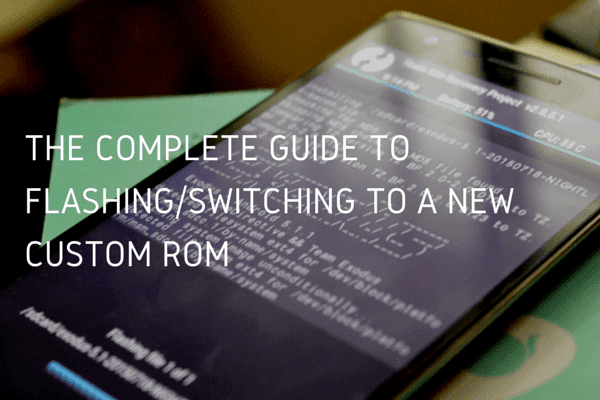
लेकिन निश्चित रूप से, यदि आप एक कस्टम रोम स्थापित करने या वर्तमान रोम से दूसरे रोम में स्विच करने की योजना बना रहे हैं, सिस्टम/उपयोगकर्ता डेटा का एक औंस खोए बिना इसके बारे में जाने का सबसे अच्छा तरीका देखने के लिए नीचे दिए गए हमारे गाइड का पालन करें प्रक्रिया। उन दोनों चीजों को करने की प्रक्रिया काफी हद तक समान है।
मान्यताओं
यह मार्गदर्शिका मानती है कि आपका फ़ोन पहले ही रूट हो चुका है और आपके पास है
TWRP रिकवरी स्थापित। साथ ही इस प्रक्रिया को शुरू करने से पहले अपने फोन को पूरी तरह से चार्ज कर लें। आपको सबसे पहले कस्टम रोम और Google ऐप्स ज़िप फ़ाइल को अपने फ़ोन के आंतरिक संग्रहण में डाउनलोड करना होगा। जैसा कि आप पहले ही रूट कर चुके हैं, यह प्रक्रिया आपके संपूर्ण आंतरिक संग्रहण को नहीं मिटाएगी। आपकी व्यक्तिगत फाइलें सुरक्षित हैं।1. टाइटेनियम बैकअप का उपयोग करके डेटा का बैकअप लें
अब जब आप जड़ हो गए हैं और ओएस में मूल रूप से सभी डेटा पर आपका पूरा नियंत्रण है, तो महत्वपूर्ण सामान का बैकअप न लेने का कोई बहाना नहीं है। साथ टाइटेनियम बैकअप आप न केवल ऐप्स का बैकअप ले सकते हैं, बल्कि ऐप डेटा के साथ-साथ सिस्टम डेटा जैसे एसएमएस, कॉन्टैक्ट्स और भी बहुत कुछ कर सकते हैं।
मुफ्त ऐप डाउनलोड करें, इसे सुपरयूज़र एक्सेस दें और पर टैप करें सही का निशान बैच विकल्पों के लिए बटन। से बैकअप अनुभाग या तो टैप करें सभी उपयोगकर्ता ऐप्स का बैकअप लें, सभी सिस्टम डेटा का बैकअप लें या सभी उपयोगकर्ता ऐप्स + सिस्टम डेटा का बैकअप लें. अंतिम विकल्प के साथ जाना सबसे अच्छा है। जब सिस्टम ऐप्स विकल्प की बात आती है, तो आप ऐसी किसी भी चीज़ को अनचेक करने के लिए स्वतंत्र हैं जिसका आप बैकअप नहीं लेना चाहते हैं। या आप सब कुछ का बैकअप ले सकते हैं और फिर चुन सकते हैं कि क्या पुनर्स्थापित करना है।

एक अन्य विकल्प, यदि आप पूरी तरह से नए रोम पर स्विच करते समय सिस्टम डेटा के साथ गड़बड़ नहीं करना चाहते हैं, तो उपयोगकर्ता ऐप्स और डेटा का बैक अप लेना है। आप टाइटेनियम बैकअप के साथ या तो कॉल लॉग्स और एसएमएस' और अन्य मदों का व्यक्तिगत रूप से बैकअप ले सकते हैं या कोई अन्य बैकअप ऐप.
2. TWRP के माध्यम से नंद्रॉइड बैकअप लें
अब जब ऐप्स का बैकअप ले लिया गया है, तो रिकवरी में बूट करने का समय आ गया है। आप इसे फोन को बंद करके और फिर पावर + वॉल्यूम डाउन कीज को पकड़कर बूट कर सकते हैं। यह डिवाइस से डिवाइस में भिन्न हो सकता है। लेकिन हे, यदि आप पहले से ही जड़ हैं, तो आप जानते हैं कि कैसे ठीक होना है।
पुनर्प्राप्ति के माध्यम से नंद्रॉइड बैकअप लेना महत्वपूर्ण है। यदि नए रोम को फ्लैश करते समय कुछ भी गलत हो जाता है, तो इस बैकअप को पुनर्स्थापित करना (के माध्यम से) पुनर्स्थापित विकल्प), आपके पूरे फोन को वापस उसी स्थिति में लाएगा, जब आपने बैकअप लिया था।

अब जब आप यहाँ हैं, तो टैप करें बैकअप, ऊपर से कोई विकल्प न बदलें और जहां लिखा हो वहां स्वाइप करें बैक अप करने के लिए स्वाइप करें. एक बार यह हो जाने के बाद, टैप करें घर TWRP होमस्क्रीन पर वापस जाने के लिए बटन।
3. वाइप करेंट रोम (फ़ैक्टरी रीसेट)
इसके बाद, हमें संपूर्ण वर्तमान ROM और किसी भी संबंधित डेटा को मिटा देना होगा जो नए ROM में हस्तक्षेप कर सकता है। थपथपाएं पोंछना बटन। अब, डिफ़ॉल्ट रूप से, TWRP के पास है नए यंत्र जैसी सेटिंग विकल्प जिसे हम चुनने जा रहे हैं। में जाने की आवश्यकता नहीं है उन्नत वाइप या कुछ भी।
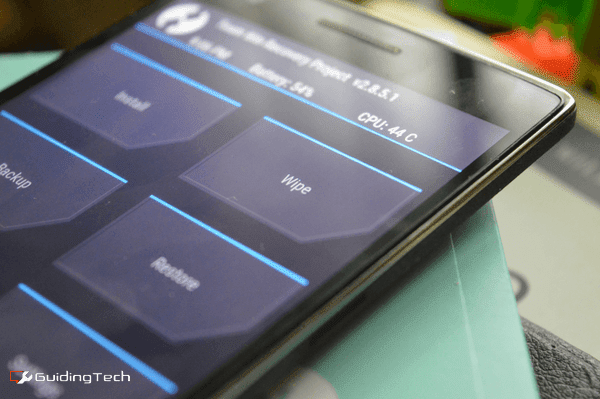
जहां लिखा हो वहां स्वाइप करें फ़ैक्टरी रीसेट पर स्वाइप करें और जब यह हो जाए, तो होमस्क्रीन पर वापस आएं।

पोंछने से आंतरिक संग्रहण नहीं हटेगा: पोंछने से केवल सिस्टम डेटा साफ़ होगा। आपके सभी मीडिया, फाइलें और बैकअप सुरक्षित रहेंगे।
4. फ्लैश न्यू रोम और गूगल ऐप्स
अब यह वास्तव में उस नए रोम को फ्लैश करने का समय है जिसे आपने डाउनलोड किया है और Google ऐप्स के साथ अपने एंड्रॉइड फोन पर स्थानांतरित कर दिया है (हां, आपको उन्हें अलग से फ्लैश करने की आवश्यकता है).

नल इंस्टॉल, ROM फ़ाइल ढूंढें, उस पर टैप करें और जहां लिखा हो वहां स्वाइप करें फ्लैश की पुष्टि करने के लिए स्वाइप करें. अब, TWRP आपको एक फ्लैश कतार बनाने की अनुमति देता है। आप टैप करके Google ऐप्स जोड़ सकते हैं अधिक ज़िप जोड़ें और दोनों को एक के बाद एक फ्लैश करें।

लेकिन मैं दोनों को अलग-अलग फ्लैश करना पसंद करता हूं। मैं पुराने जमाने का हूं (मैं क्लॉकवर्कमॉड रिकवरी के साथ बड़ा हुआ हूं)।
5. कैशे वाइप करें और रिबूट करें
अब जब नया ROM फ्लैश हो गया है, तो कैशे और दल्विक कैशे को मिटा देना सबसे अच्छा अभ्यास है। TWRP के बारे में अच्छी बात यह है कि यह आपको इसके लिए विकल्प देगा कैशे/दल्विक वाइप करें एक फ्लैश पूरा करने के बाद। बटन पर टैप करें और जहां लिखा हो वहां स्वाइप करें पोंछने के लिए स्वाइप करें.
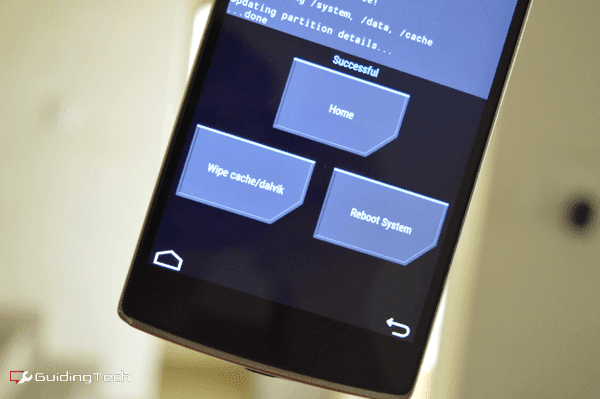
यही है, हम कर चुके हैं। अब रिकवरी से बाहर निकलने का समय आ गया है। ऐसा करने के लिए, टैप करें घर TWRP की होम स्क्रीन पर जाने के लिए बटन, टैप करें रीबूट और फिर चुनें प्रणाली.

नई ROM गंध
जैसा कि यह एक नया इंस्टॉल है, पहले बूट में कुछ मिनट लग सकते हैं। उसके बाद, सेटअप प्रक्रिया बिल्कुल एक नया फोन लेने की तरह होगी। एक बार यह सब हो जाने के बाद, Play Store पर जाएं और पहले टाइटेनियम बैकअप डाउनलोड करें। बैच विकल्पों पर जाएं और अपने इच्छित सभी ऐप्स और सिस्टम डेटा को पुनर्स्थापित करें।
और ठीक उसी तरह जैसे आप उन ऐप्स को रॉक कर रहे होंगे जो आप पिछले रोम के साथ थे। साथ ही आपने कोई महत्वपूर्ण डेटा भी नहीं खोया। इसे करने का यही तरीका है।
तो आपने किस ROM पर स्विच किया? यह कैसा प्रदर्शन कर रहा है? नीचे टिप्पणी में हमारे साथ साझा करें।
अंतिम बार 03 फरवरी, 2022 को अपडेट किया गया
उपरोक्त लेख में सहबद्ध लिंक हो सकते हैं जो गाइडिंग टेक का समर्थन करने में मदद करते हैं। हालांकि, यह हमारी संपादकीय अखंडता को प्रभावित नहीं करता है। सामग्री निष्पक्ष और प्रामाणिक रहती है।



